この記事より後に、最新の記事が(2016年6月11日記載)があります。
最新の記事はこちら!!
https://leemanparadise.com/neta/post-4531/
最新の方法は↑↑↑上記ページ↑↑↑を御覧ください!!
下記の記事は、書いた当時(2015年)のものです。
本当に邪魔な「Windows10を入手する」のアイコンを消す方法【完全版】
こんにちは。京野トピオです。
Windows10のアイコンを消す方法を一度、記載したのですが、
なんとマイクロソフト、なんど起動しても再度それを表示するという「スパムもどき」の仕様にしていまして、再起動のたびに出るようになってしまっていました。どうなんでしょうね、こういう仕組み。マイクロソフトがだんだん凋落していきそう…。
ならば、再度作るしかあるまい…
再度、Window10のアイコンを消す方法を記載しました。
題して、修正版「完全にWin10撃退法」
今度こそ、完全に撃退します!
「Windows10を入手する」のプログラムを終了させる
まず、このプログラムが起動と同時に勝手に動き出しているので、それを終了させます。
終了させてからしか処理ができないためです。
タスクマネージャーを起動する3つの方法
アップデートプログラムを終了させるために、タスクマネージャーを起動しましょう。
せっかくですから、うんちくマニアとしては、タスクマネージャーを起動する3つの方法を押さえておきましょう。
【その1】
一番簡単なのは「Ctrl」+「Shift」 + 「Escape」の同時押しです。
このショートカット、覚えておくと楽です。一発です。左手だけで出せます。
【その2】
「Winキー」+「x」です。
Winキーとは、windowsキーですね。スペースキーの2-3個左あたりにあるのが標準でしょう。窓のマークです。
この「Winキー」と、キーボードの「x」を押すとメニューが出てきて、ここから選べるのですが、汎用性の高いメニューが並んでいます。
このショートカットはウンチキストなら暗記必須!覚えましょう。
コントロールパネルや、コマンドプロンプト、エクスプローラ、検索、シャットダウンまであります。
【その3】
「Ctrl」+「Alt」+「Del」キーを同時に押すと、「タスクマネージャー」を選ぶことができます。
タスクマネージャーを起動しましょう。
GWX.exeプログラムを終了させましょう
タスクマネージャーの「プロセス」タブから、
GWX.exeを選んで「タスクの終了」を押しましょう。
邪魔な「GWX.exe」、つまり更新プログラムをアンインストール
コントロールパネルを開きます。
コントロールパネルを開く3つの方法
【その1】
コントロールパネルを開く方法は、先ほどの
「Winキー」+「x」→コントロールパネル
でできます。
【その2】
あるいは、マニアっぽくやるなら
「Win」キーと「R」キーで、「ファイル名を指定して実行」を呼び出せます。
ここで、「control」と入力し、Enterキー。
【その3】
普通にスタートメニューからたどって「コントロールパネル」を選ぶ。
まぁ、どの方法でもいいので、コントロールパネルを開きましょう。
プログラムのアンインストールを選択
プログラムのアンインストールを選択します。
「大きいアイコン」とか「小さいアイコン」表示になっているので、
右上の「表示方法」から「カテゴリ」を選びましょう。
インストールされた更新プログラムを表示
「インストールされた更新プログラムを表示」を表示。
「プログラム」の文字をクリックした場合は、下記。
その場合はここをクリック↓
これを表示させないと、検索しても出てこないので注意!!!
右上の検索窓でGWXの更新プログラム名「KB3035583」
「インストールされた更新プログラム」が開いたら、次に右上の検索窓でGWXの更新プログラム名「KB3035583」を検索します!!!
KB3035583
出てきたら、クリックして、アンインストール!!
これでPCを再起動します。
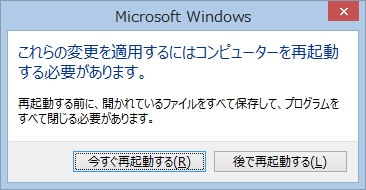
これで、GWX.exe、つまり「Windows10を手に入れる」は表示されなくなりました。
しかし!!!!!まだ終わりではありません。
この「KB3035583」という通知、マイクロソフトの「重要な更新プログラム」になっていますので、次回以降、またWindows Updateで通知されるようになります。
なので、この通知がされないように設定しましょう。
KB3035583プログラムのUPDATEを非表示にする
ここまでのまとめ
「Windows10を手に入れる」=「GWX.exe」=「KB3035583」です。
しかもこの通知は、重要な更新プログラムとなっています。
したがって、次回以降のWindows Updateを普通に実行すると、再インストールされてまた表示されるようになってしまいます。そのたびに手動でチェックを外すのは面倒なので、以下の手順を行ってその手間を省きましょう。
「コントロールパネル」から「システムとセキュリティ」を選びましょう。
コントロールパネルの開き方はもう、いいですよね?
Winキー+「X」から開くのが簡単です。
「Windows Update」から 、 左メニューの「更新プログラムの確認」を選びます。
このチェックをしばらくしていないと、時間がかかる場合があります。
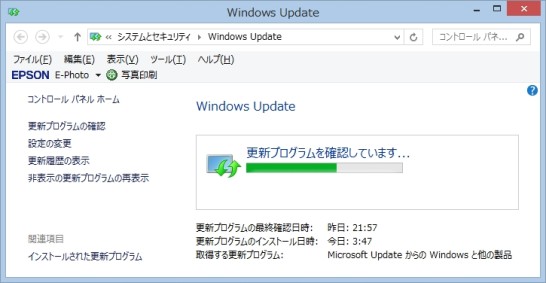
お待ちください。私は100M以上のプログラムをインストールせずに放置していたので、10分以上このままでした。壊れたかと思ったよ…
「 ○個の重要なプログラムが利用可能です」
が出てきたら、「KB3035583」を右クリック。
ふう!おつかれさまでした!!!
これで表示もされなくなりました!!!!
Window10のアイコンを再表示させたい場合
7月29日になったりしてアイコン表示が必要な時には、先ほどの逆で、非表示を表示にします。一応再表示の仕方も書いておきますね。
非表示のプログラムの方法
Windows Update → 左メニューの「非表示の更新プログラムの再表示」をクリック。
「KB3035583」にチェックを入れて「再表示」。
これで再インストールできるようになります。
以上、です!
ブログランキング
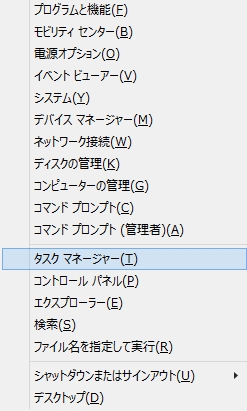
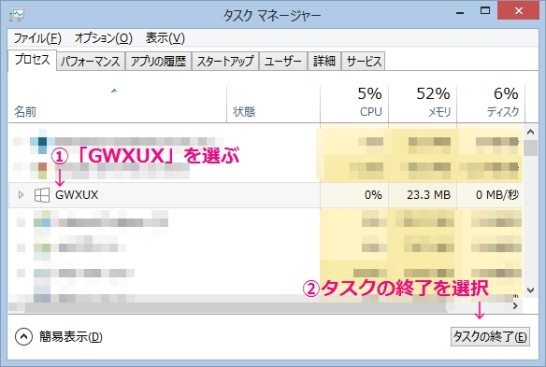
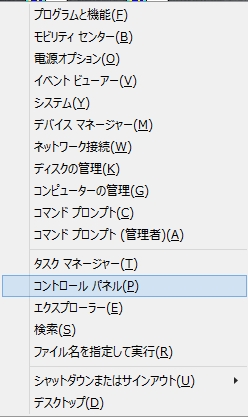
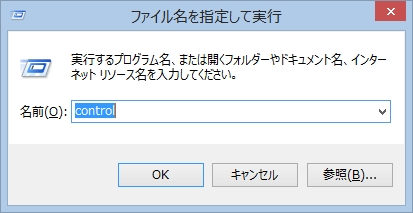
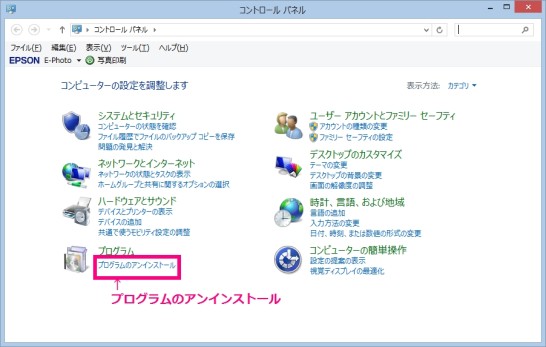
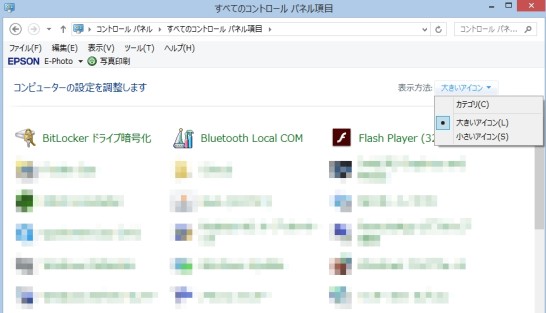
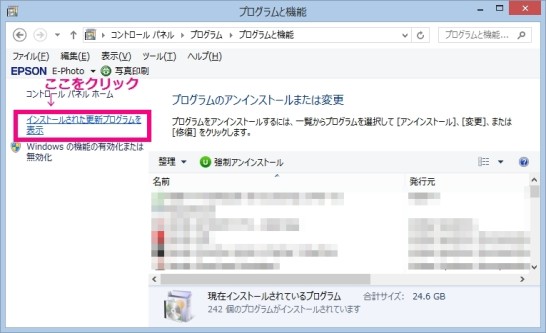
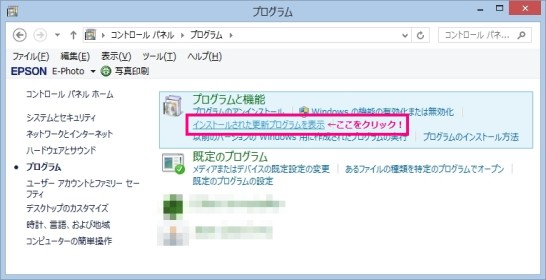
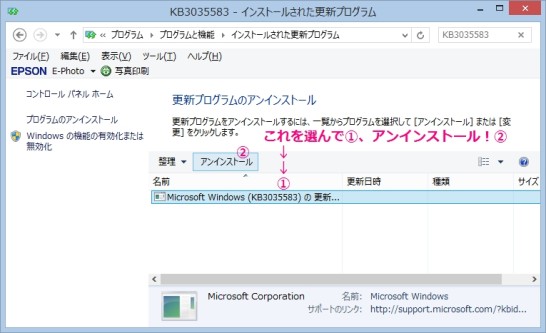
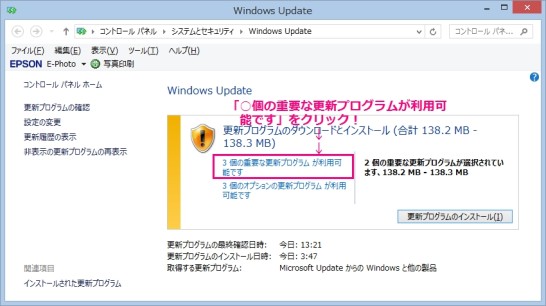
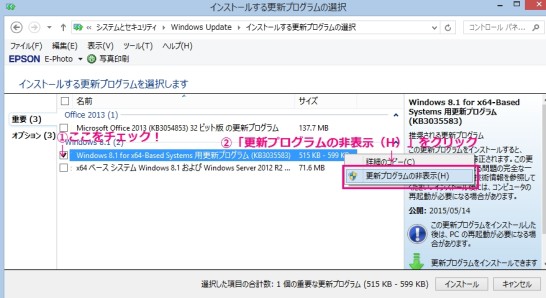


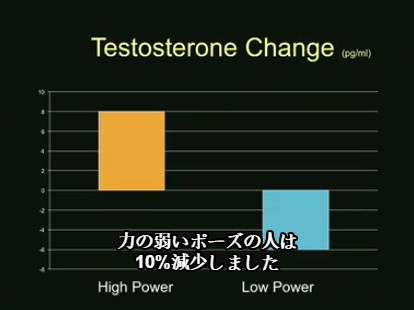
一時的には効果ありですが、数日後削除前と同じ結果となります。
6月頃? この記事を参考にさせていただいて、「完全に」消去して撃退しました。
しかし最近(10月中ごろ)になって、再びWindows10の表示が現れるようになり、
調べてみたら非表示にした「KB3035583」がいつの間にかインストールされています。
マイクロソフトのスパムにはお手上げですね。
!!本当に邪魔です!!
「更新プログラム非表示」にしていたのですが、10月にまたインストールされました。
これが入っているとシステムが不安定になります。
時々フリーズしてしまいます。
使用者が自己責任でインストールせずにいるものを
『無断でインストールし、システムを不安定にする』
これは『マルウェア』に分類されるのではないでしょうか。
MOtherは安価・非力なGIGABYTEのE350ですか、GWX.exeが動いていなければ、私の用途では十分に動いてくれいます。
以前、いろいろアンインストールして試した結果、Microsoft製の、これが不安定の原因でした。
相性の悪いソフトがインストールされているのでしょうが、それ自体は私の自己責任です。
最近の更新でインストされた。
再度上記作業。この繰り返し。
PC詳しい人、なんとかならない?
マイクロソフトのHPの「テクニカル サポートを騙る詐欺行為を報告する」に、
会社名:マイクロソフトと書く
webサイトのURL:マイクロソフトのwin10アップグレードページURLを書く
住所:日本マイクロソフトの住所を書く
「その会社との・・・」の部分には、勝手にウイルスソフトをインストールしてくると書く
以下、
「こちらからの依頼もなく接触してきた」にチェックを入れる
「マイクロソフト社」を名乗っているにチェックを入れる
「リモートでお客様のPCにアクセス・・」は「はい」にチェックを入れる
「製品をダウンロードするよう依頼しましたか?」も「はい」にチェックを入れる
「どのURLから製品をダウンロードしましたか」にはWIN10のダウンロードページのURLを書く
「相手の指示により・・・・不具合が発生しましたか」は「はい」にチェックを入れ、コメント欄に不具合の内容を書きまくる。例えば修復するのに業者に依頼し費用が発生した等。尚、この場合の費用は電話代や交通費、例えばPCデポ等の業者にPCを持ち込むのにかかったガソリン代や時間等、更にネットで対策を調べた時間等も含める事(←ココ重要ww)
次は「悪化した」にチェックを入れる
「サービスに料金を・・・」には「いいえ」(←うそは駄目なので流石に「いいえ」)
「マイクロソフトからの質問・・・」は「いいえ」ww
さあ! みんなでガンガン報告を入れましょうwwwwwww
何回でも入力できるみたいだしwww
KB3035583をアンインストールしても相変わらず通知アイコンに邪魔者が表示されます…
win10の悪行三昧はこれだけではありません。
多少古いPCですが、VISTA、xp等が搭載されているPCを陳腐化
ゴミ処理化しています。
NECのVistaーValuestarをwin7にアップロードして使用していましたが
先日、Win10にバージョンアップしました。
しかし、バージョンアップにより標準ロードされたディスプレイのドライバでは
解像度が悪いのでATI RADEON X1200のドライバ
(ATi Catalyst 10.2 のドライバ)をダウンロードして使用しようとしたところ
ダウンロード途中でPCから警告MSGが発生されダウンロードが途中強制終了て
インストールできない事象が2016年1月15日から発生している。
実はこのドライバのを使用してVista、XP、あるいはそれよりも古いジャンクPCが
win10で動くそうだが(ネットで数多い投稿がYoutubeをはじめ流れています)
このインストール操作を個人のPCに入り込んで妨害するwin10は暴挙というよりも
犯罪に近いものであろう。
Windowsとビルゲイツの物語も遂に終焉を迎えたのだと思う。
win10以降はMsも新規バージョンソフトの発売もしないという話なので
新たな物語の始まりだろう。
上記の操作で「KB3035583」を非表示設定しても
何日かするとなぜかアップデートされたのか
インストールされていて、「GWX.exe」ファイルも
確認できます。
もう何回も同じ操作でファイル削除しても変化なし!
いい加減、スパム的なOSだよね
再度挑戦とのことで参考にさせて頂きましたが、以前に試した方法の繰り返しでした。
タスクの終了ーGWXは有りません。
プログラムのアンインストールーKB3035583はいません。
更新プログラムの中にKB3035583はいません。
なのに依然として嫌な画面は表れます。